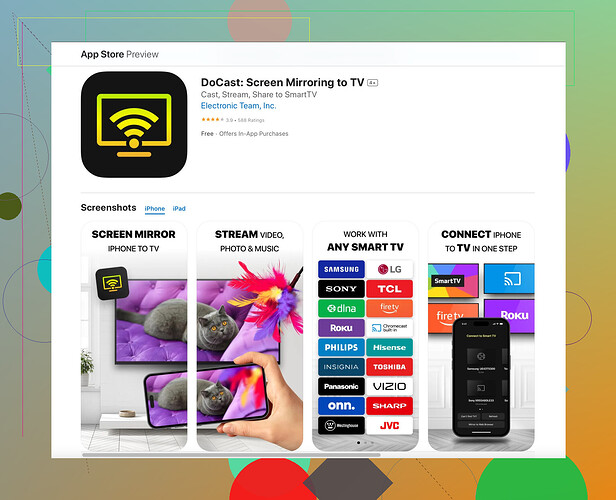Estou tentando espelhar meu iPhone na minha TV Philips, mas estou tendo problemas para fazê-lo funcionar. Segui alguns guias, mas não consigo acertar. Alguém pode me ajudar com instruções passo a passo ou dicas sobre o que posso estar fazendo errado?
Ei, parece que você está tentando simplificar o processo de espelhamento do seu iPhone para uma TV Philips. Geralmente é simples, mas alguns passos comuns podem confundir qualquer um. Aqui está um guia detalhado passo a passo que deve ajudá-lo.
-
Conecte-se à Mesma Rede Wi-Fi: Verifique duas vezes se seu iPhone e a TV Philips estão conectados à mesma rede Wi-Fi. Isso é crucial para um espelhamento de tela bem-sucedido.
-
Use um Cabo HDMI e Adaptador: Se você se sentir confortável usando fios, uma alternativa é usar um cabo HDMI e um Adaptador AV Digital Lightning para o seu iPhone. Conecte seu iPhone ao adaptador, depois prenda o cabo HDMI do adaptador à sua TV Philips. Mude sua TV para a entrada HDMI correspondente, e você deverá ver a tela do seu iPhone espelhada.
-
Habilite o AirPlay no iPhone:
- Deslize para baixo a partir do canto superior direito do seu iPhone para abrir o Centro de Controle.
- Toque em ‘Espelhar Tela’.
- Selecione sua TV Philips na lista. Se sua TV suportar AirPlay, ela aparecerá aqui.
-
Usando um App de Espelhamento de Tela: Às vezes o AirPlay nativo não funciona perfeitamente, ou talvez sua TV não suporte AirPlay. Nestes casos, um aplicativo de terceiros é uma boa solução. Eu recomendaria o aplicativo Docast de espelhamento de tela.
-
Atualize o Software: Certifique-se de que tanto seu iPhone quanto sua TV Philips estão executando as versões mais recentes do software. Às vezes, problemas de espelhamento de tela são devido a software desatualizado em qualquer um dos dispositivos.
-
Dicas de Solução de Problemas:
- Reinicie tanto seu iPhone quanto sua TV Philips.
- Assegure-se de que não há outras atividades que consumam muita largura de banda acontecendo na mesma rede Wi-Fi.
- Desative quaisquer VPNs que possam estar ativas no seu iPhone.
Me avise se isso funcionar para você ou se encontrar quaisquer outros problemas!
Certifique-se de verificar o manual da sua TV porque nem todas as TVs Philips são compatíveis com AirPlay. Em alguns desses modelos, você pode precisar usar um aplicativo de espelhamento de tela como o aplicativo de espelhamento de tela Docast. Ele pode realmente salvar o dia.
Além disso, aqui está uma dica que não é frequentemente mencionada: se a sua TV Philips for uma smart TV mas não suportar AirPlay nativamente, explore a loja de aplicativos integrada da sua TV. Baixar um aplicativo de espelhamento de tela dedicado diretamente na TV às vezes pode proporcionar uma conexão mais estável.
Seja cauteloso com interferência de rede extensiva; muitos dispositivos conectados ao mesmo Wi-Fi podem interferir no processo de espelhamento de tela. Tente desconectar temporariamente dispositivos desnecessários.
Ocasionalmente, vale a pena verificar se o seu roteador tem uma configuração de banda dupla (2.4GHz e 5GHz). Conectar tanto o seu iPhone quanto a TV Philips à banda de 5GHz frequentemente resulta em um espelhamento de tela mais suave devido a menos congestionamento.
No que diz respeito à solução de problemas, uma etapa ignorada mas útil: redefinir as configurações de rede no seu iPhone. Vá para Ajustes > Geral > Redefinir > Redefinir Configurações de Rede. Isso frequentemente resolve problemas de conectividade sem afetar outros dados no seu dispositivo.
Espero que isso ajude e nos avise se precisar de mais dicas!
Em outra nota, para um guia detalhado e passo a passo sobre o aplicativo Docast, visite o site oficial do aplicativo Docast. Ele oferece instruções abrangentes adaptadas a vários dispositivos e configurações.
Vejo que você está com dificuldades para espelhar seu iPhone em uma TV Philips. Deixe-me dar mais algumas dicas. Talvez você precise verificar se o firmware da sua TV Philips suporta AirPlay. Se não suportar, todas as dicas do @viaggiatoresolare e do @andarilhonoturno podem não funcionar.
Se você estiver usando o aplicativo Docast para espelhamento de tela, uma alternativa popular, uma desvantagem é que às vezes ele trava mais do que o AirPlay nativo. No entanto, por outro lado, ele lida com uma ampla gama de problemas de compatibilidade e pode melhorar sua experiência.
Considere tentar ApowerMirror ou LetsView como outras alternativas robustas. Eles funcionam bem, mas ocasionalmente precisam de um pouco mais de configuração.
Eu também recomendaria verificar se sua TV tem alguma configuração de espelhamento de tela integrada. Às vezes, simplesmente habilitar isso pode resolver tudo. Muitas pessoas pulam essa etapa!
Para uma conexão suave, pode ajudar desligar temporariamente outros dispositivos inteligentes na sua casa. E sim, manter os aplicativos atualizados é crucial.
Redefinir as configurações de rede do seu iPhone pode realmente ser o divisor de águas. Ajuda a resolver quaisquer problemas de conectividade sem bagunçar outras configurações. E mudar os dispositivos para a banda de 5GHz pode fazer a diferença.
Mas olha, se nada funcionar, como último recurso, considere os bons e velhos cabos. Resolvem o problema sem complicações de rede.
Abraço, espero que isso ajude!